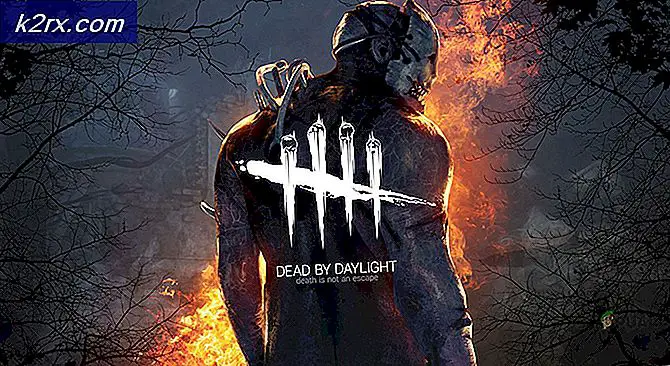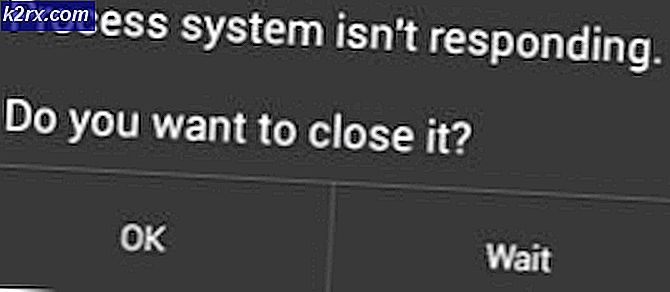การแก้ไข: คุณต้องเป็นผู้ดูแลระบบที่เรียกใช้เซสชันคอนโซลเพื่อใช้ยูทิลิตี้ SFC
เมื่อใดก็ตามที่คุณพยายามเรียกใช้ยูทิลิตี้ SFC ในพรอมต์คำสั่งไม่ได้หมายความว่าจะทำงานโดยไม่ตรวจสอบความเป็นไปได้ของข้อผิดพลาดที่คุณอาจเรียกใช้ อาจมีข้อผิดพลาดมากมายขณะเรียกใช้คำสั่งง่ายๆเช่น“sfc / scannow" ทุกๆจากนี้และต่อไป. แต่ในบทความนี้เราจะเน้นไปที่ข้อผิดพลาดทั่วไปที่ผู้ใช้ส่วนใหญ่ต้องเผชิญเมื่อลองใช้คำสั่งนี้และนั่นก็คือ“คุณต้องเป็นผู้ดูแลระบบที่เรียกใช้เซสชันคอนโซลเพื่อใช้ยูทิลิตี้ SFC”
อะไรทำให้เกิดข้อผิดพลาดในการขอให้ผู้ใช้เป็นผู้ดูแลระบบ
ข้อผิดพลาดนี้บ่งชี้ว่าคุณกำลังพยายามเข้าถึงไฟล์ระบบผ่านพรอมต์คำสั่งและคุณต้องได้รับอนุญาตหรือคุณต้องเป็นผู้ดูแลระบบ หากคุณเปิดพรอมต์คำสั่งเพียงแค่ดับเบิลคลิกหรือคลิกขวาจากนั้นคลิกเปิดก็จะเริ่มในโหมดปกติ แต่ถ้าคุณคลิกขวาและเรียกใช้ในฐานะผู้ดูแลระบบ CMD จะเปิดเป็นไฟล์ พร้อมรับคำสั่งที่สูงขึ้น. เมื่อใดก็ตามที่คุณต้องการเปลี่ยนแปลงหรือเรียกใช้ไฟล์ระบบคุณต้องเปิด CMD ในโหมดยกระดับ ด้านล่างนี้เรามีวิธีแก้ปัญหาเกี่ยวกับวิธีการดังกล่าว
เรียกใช้พรอมต์คำสั่งในฐานะผู้ดูแลระบบ
ในการรันคำสั่ง SFC Utility เราจำเป็นต้องเรียกใช้เสมอ พรอมต์คำสั่งที่ยกระดับ ซึ่งเป็นพรอมต์คำสั่งที่ทำงานโดยได้รับอนุญาตจากผู้ดูแลระบบ เมื่อคุณเรียกใช้ในฐานะผู้ดูแลระบบคุณอนุญาตให้ CMD เข้าถึงและใช้ไฟล์ระบบของคุณและยูทิลิตี้ SFC เป็นหนึ่งในคำสั่งระบบ โดยทำตามขั้นตอนด้านล่างนี้
- เมื่อคุณเห็นข้อผิดพลาดนี้คุณต้องอยู่ใน CMDปิดมัน
- ไปที่ CMD คือเมนูเริ่มหรือค้นหาในแถบค้นหา
บันทึก: สำหรับ Windows รุ่นเก่าจะเป็น: เริ่ม > โปรแกรมทั้งหมด > อุปกรณ์เสริม - คลิกขวาที่ CMD
- เลือก“เรียกใช้ในฐานะผู้ดูแลระบบ”
เคล็ดลับ: CTRL + SHIFT + Enter (จะเปิด CMD ในโหมดผู้ดูแลระบบโดยไม่ต้องคลิกขวาและเลือกตัวเลือก)
- คลิก“ใช่” สำหรับการตรวจสอบการควบคุมผู้ใช้
- ตอนนี้พิมพ์“sfc / scannow” และป้อน
- มันจะเริ่มการสแกนระบบ
โบนัส: การตั้งค่า CMD ที่สูงขึ้นเป็นค่าเริ่มต้น
คุณสามารถสร้าง CMD ทำงานเป็นผู้ดูแลระบบ ทุกครั้งที่คุณเปิดโดยทำตามขั้นตอนต่อไปนี้ด้านล่าง:
- ไปที่ CMD คือเมนูเริ่มหรือค้นหาในแถบค้นหา
บันทึก: สำหรับ Windows รุ่นเก่าจะเป็น: เริ่ม> โปรแกรมทั้งหมด> อุปกรณ์เสริม - คลิกขวาที่ CMDและเลือก“เปิดตำแหน่งไฟล์”
- ตอนนี้คลิกขวาที่“CMD” ทางลัดและเลือก“ส่งไปที่> เดสก์ท็อป”
- ตอนนี้ให้คลิกขวาที่ทางลัดแล้วไปที่ “คุณสมบัติ”
- ในแท็บทางลัดคลิกที่“ขั้นสูง”
- ตอนนี้ทำเครื่องหมายที่ตัวเลือก “เรียกใช้ในฐานะผู้ดูแลระบบ”
- คลิก“ตกลง” และบันทึกคุณสมบัติ
- ตอนนี้เมื่อใดก็ตามที่คุณเปิดทางลัดนี้ ทางลัดจะทำงานโดยอัตโนมัติในฐานะผู้ดูแลระบบ
ปัญหาเมื่อเรียกใช้พรอมต์คำสั่งในฐานะผู้ดูแลระบบ
หากคุณกำลังเรียกใช้พรอมต์คำสั่งในฐานะผู้ดูแลระบบและยังคงได้รับข้อผิดพลาดนี้ คุณสามารถลองใช้โปรแกรมของบุคคลที่สามชื่อ NSudo โดยทั่วไปจะให้สิทธิ์ TrustedInstaller แก่คุณ
- ดาวน์โหลด NSudo จากลิงค์นี้ (ที่นี่)
- เมื่อดาวน์โหลดแล้วให้คลิกขวาที่ไฟล์และเรียกใช้ในฐานะผู้ดูแลระบบ
- ตอนนี้เมื่อเปิดโปรแกรมให้ตรวจสอบตัวเลือกที่ชื่อ “เปิดใช้งานสิทธิ์ทั้งหมด”
- ตอนนี้อยู่ในกล่อง run type “ cmd” จากนั้นกด "วิ่ง".
- เมื่อเปิดพรอมต์คำสั่งแล้วให้ลองเรียกใช้ไฟล์ “ sfc / scannow” คำสั่งอีกครั้ง
- ตรวจสอบดูว่าปัญหายังคงมีอยู่หรือไม่
หากวิธีนี้ไม่ได้ผลเช่นกันคุณสามารถลองบูต Windows ของคุณเข้าสู่เซฟโหมดจากนั้นลองเรียกใช้คำสั่ง SFC